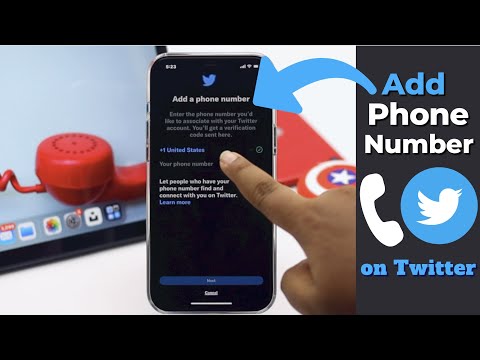WikiHow ini akan menunjukkan cara memasukkan tarikh semasa di Word. Anda boleh memasukkan tarikh anda membuat dokumen atau memasukkan tarikh yang akan dikemas kini semasa dokumen dibuka.
Langkah-langkah

Langkah 1. Buka dokumen Word anda
Anda dapat melakukan ini dari tab Word "File" atau anda dapat mencari file di browser file anda, klik kanan, dan pilih "Open With …" dan "Word."

Langkah 2. Gerakkan kursor anda ke tempat yang anda mahu masukkan tarikhnya

Langkah 3. Klik tab Masukkan
Ini terdapat di pita penyuntingan di atas dokumen.

Langkah 4. Klik ikon kalendar dan jam
Ini adalah butang "Tarikh dan Masa". Bergantung pada ukuran skrin anda, anda mungkin melihat "Tarikh & Waktu" di sebelah ikon.

Langkah 5. Klik untuk memilih format tarikh dan masa yang anda mahukan
Format yang tersedia serupa dengan mm / dd / yyyy dan 30 Mei 2019.

Langkah 6. Klik untuk mencentang kotak di sebelah "Kemas kini secara automatik
Ini memastikan kemas kini tarikh semasa dokumen dibuka.
- Anda juga boleh memasukkan tarikh kemas kini dengan menekan Control + ⇧ Shift + D.
- Sekiranya perkara ini dibiarkan, tarikhnya tetap sama.

Langkah 7. Klik Ok
Kotak dialog hilang dan tarikh dimasukkan pada kursor anda.